
相关下载: 分屏智投 1.7.7安卓版大小:23M
华为手机强制分屏怎么设置,小编将会给大家介绍三种分屏方式,可以更好的工作和选择自己喜欢的方式工作。
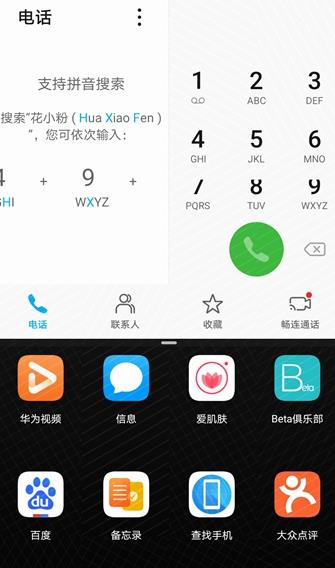
使用华为的指关节不仅仅可以截屏哦,分屏也同样可以,使用指关节在支持分屏的应用界面轻敲划一道横线即可分屏,这里是演示主屏界面是不支持分屏的。(注意:支持指关节截屏的华为手机才可以用此法,例如P系列,MATE系列等)
没有指关节功操作能的用户也不要着急。使用华为手机屏幕上的后台方框键盘,也可以实现分屏。操作方法:在支持分屏的应用界面长按箭头所指方向键可以实现快速分屏。
分屏效果如下:分屏后中间会有一个按键,点开有开关可以关闭分屏。
如果你不喜欢长按分屏的方法短按后台键也是可以的,先按后台方框键,然后后台会出现两个叠加的小方块,通过这个按键可以实现快速分屏。
对于有实体按键的没有调出虚拟键的P20系列,也可以使用屏幕下方的按键左滑或者右滑动调出后台再分屏,操作类似。
打开手机的自动旋转,当你横屏时分屏界面也会自动横屏。同样的点开分屏界面中间的按键也可以调出两个操作菜单双向箭头的是分屏内容左右或者上下调换顺序,X是关闭分屏。
在手机界面从底部往上滑,然后稍作停留,可以调出后台。
然后和上面的后台分屏法一样点击叠加的小方块也可以实现分屏,
如果不喜欢全面屏手势或者分屏麻烦也可以使用系统的虚拟键导航,操作方法:系统设置,系统导航方式,选择中间的那个即可。返回键左右方向可以在“更多设置”里调节。
打开手机【设置】-【系统】-【关于手机】关于手机页面进来后,连续多次点击手机版本号的选项,直到通过输入手机锁屏密码,等待手机提醒你已处于开发者模式;
然后我们在返回到上一层【系统】选项页面中去-找到【开发者选项】进去即可。
第二步:开发者选项进来后,将页面中的选项向下滑动,找到【强制将活动设置为可调整大小】的选项开启即可。这样设置好,就可以轻松实现应用分屏的问题了。好了,关于华为手机应用分屏的技巧分享,到这里就结束了,需要的小伙伴就赶紧行动起来吧。
当然,要实现线上学习和办公,设备一定不能少,比如电脑、手机等。相比于灵活度不高的电脑,更多的人会选择手机来进行线上学习和办公,毕竟手机可以随拿随用。这时候,手机诸多功能的优势就能凸显出来,让大家在家学习和办公轻松不少。希望大家可以在家健康的学习。